Table of Contents
こんにちは、Fusic武末と申します。
7月からPhpStormを使い始めていたのですが、あまり使いこなせている感じがしていませんでした。
このままだとJetBrains本社の方角に顔を向けれる気がしなかったので、PhpStormでどれぐらい快適な開発環境ができるか挑戦してみました。
今回はDockerコンテナ実行編ということでやっていきたいと思います!
目次
- 前提条件
- Dockerサポート有効化
- コンテナの実行
前提条件
- PCはMacを使用
- ローカルPCにDocker for Macがインストール済み
- ローカルPCにPhpStormがインストール済み
- LaravelのプロジェクトをSail上で起動
Dockerサポート有効化
まず、PhpStorm上でDockerサポートを有効化していきます。
Docker for Macを使用している場合の設定はとても簡単です。
まずPreferencesを開き、Build, Execution, Deployment | Docker を選択します。
デフォルトで既に1つDockerデーモンへの接続が存在していると思います。ここの設定で既に「Docker for Mac」のラジオボタン(下図赤枠)が選択されていれば、そのまま「OK」ボタンを選択すれば、Dockerサポートが有効化されます。
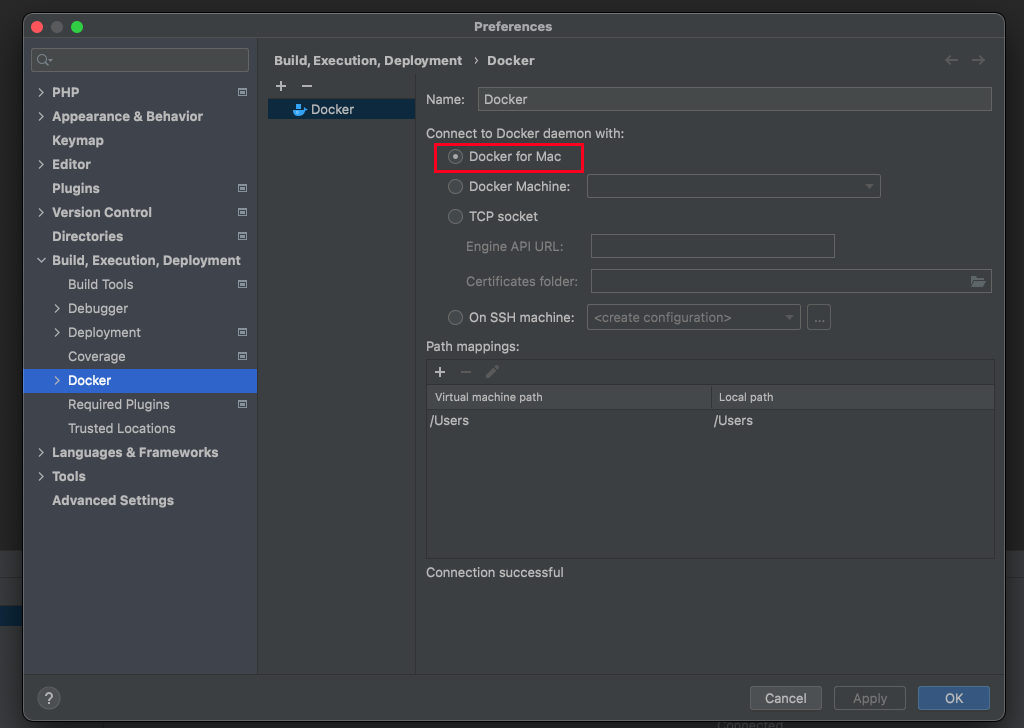
Tool WindowのService([Cmd + 8])を開くと、先ほど設定したDockerデーモンが表示されていると思います。「再生」ボタンを押してデーモンに接続すると、コンテナやネットワーク、ボリュームの情報が表示されるようになっているはずです。
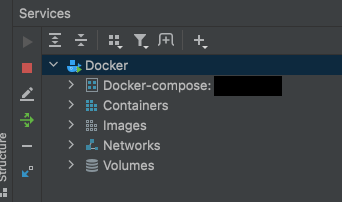
コンテナの実行
次にコンテナの実行構成の設定をします。
Run/Debug Configurationsを開き、「+」ボタンで「Docker」を選択します。
NameとRunの項目を記入します。今回はSailによって生成されたdocker-compose.ymlファイルを指定しました。
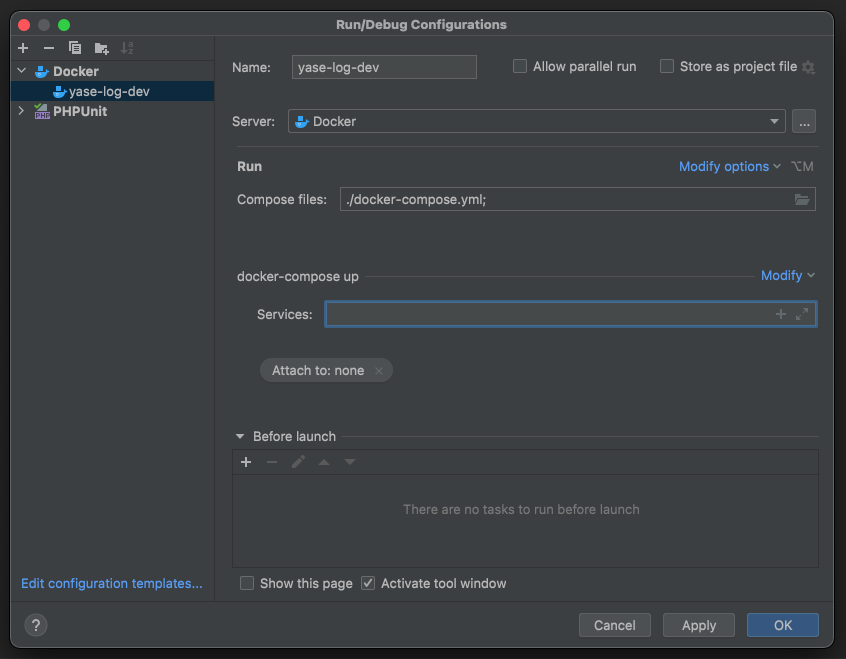
「OK」ボタンを押すと、エディタ上部に「設定した実行構成」と「再生」ボタンが表示されていると思います。
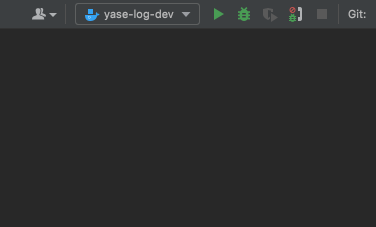
「再生」ボタンを押すと、docker-compose upされ、コンテナが起動します。

これでターミナルからコマンドをいちいち打つ必要なく、ボタンで起動・停止・再起動ができるようになりました!
今回はPhpStormからのDockerコンテナ実行までやってみました。
次回はDockerコンテナへの連携に挑戦したいと思います。
ありがとうございました!
参考文献:PhpStorm公式 Docker

takematsu
Company : Fusic CO., LTD. Program Language : PHP, Java/Kotlin, Python Skills : AWS, Terraform, gRPC Interest: Serverless, TDD, Agile Practice